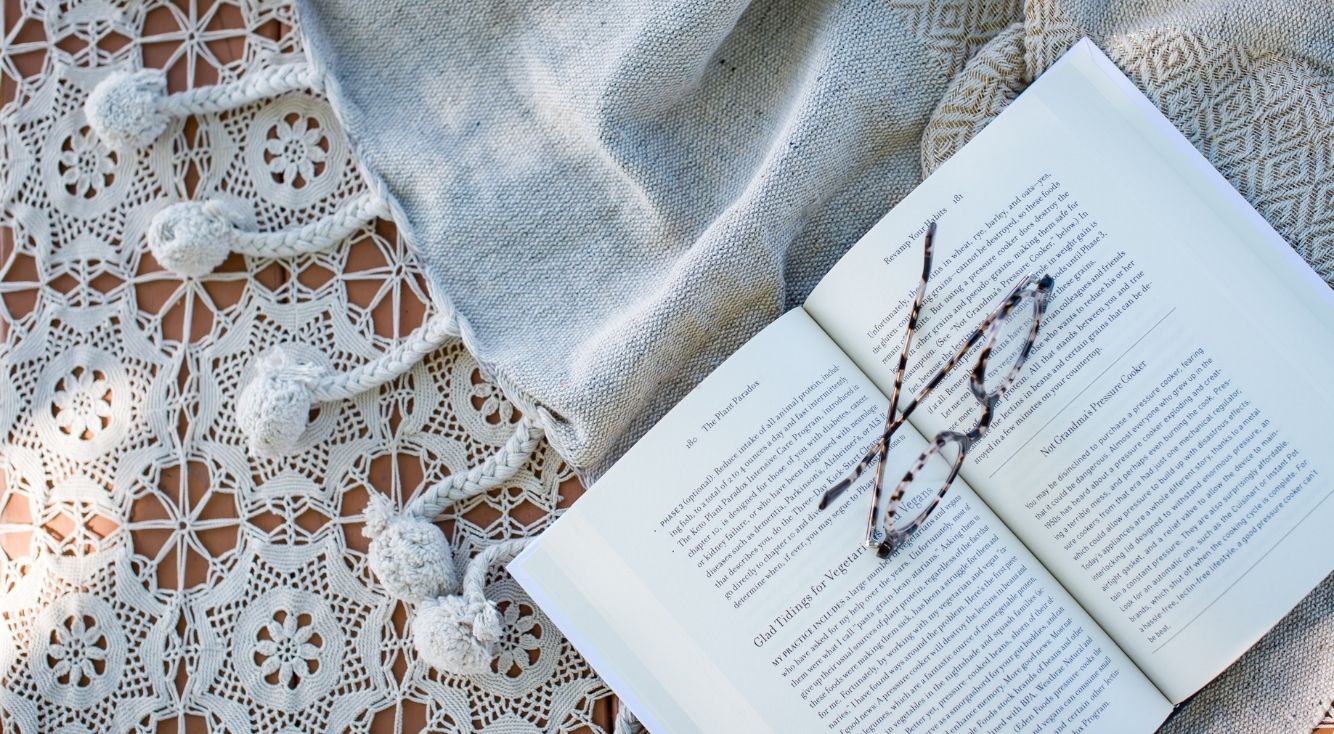
【Gmail】メールを自動返信する方法!ビジネスに有効活用しよう
Contents[OPEN]
【Gmail】メールを自動返信する方法《不在通知編》
それでは、不在通知を自動で返信する方法を解説していきます。不在通知は、スマホで設定可能です。
不在通知をオンにする
Gmailアプリの3つの線をタップしてください。
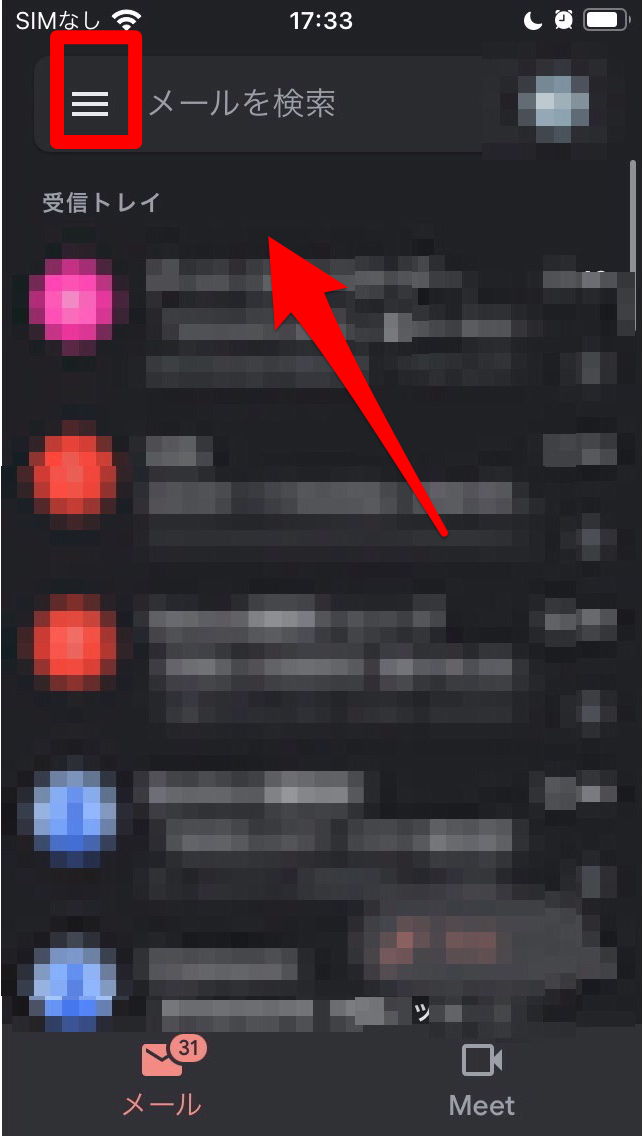
設定を選びます。
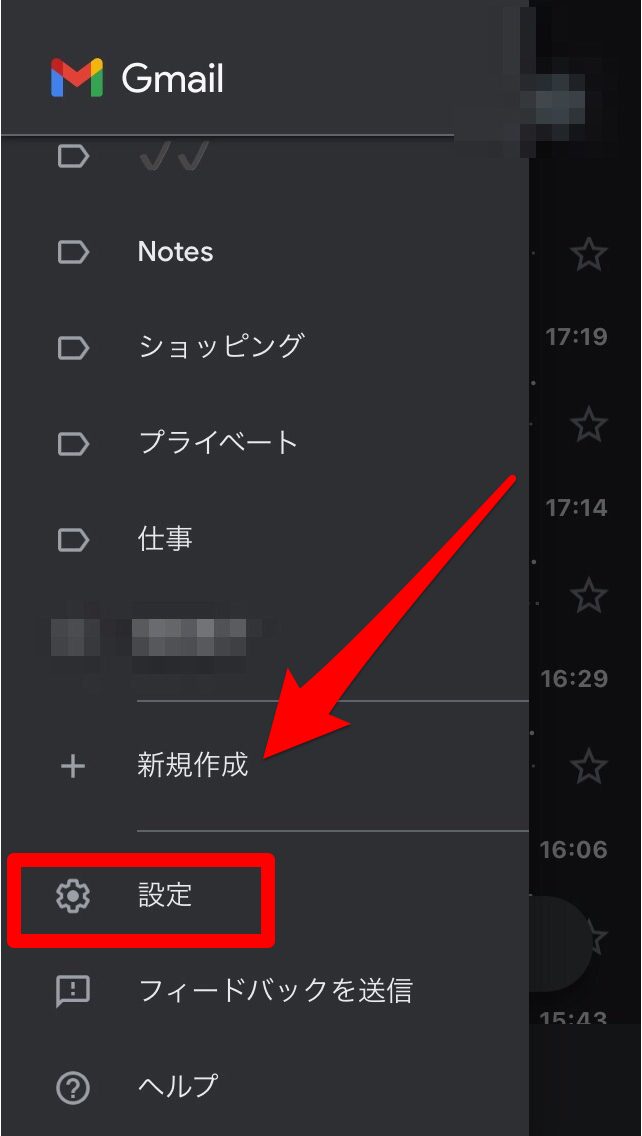
アカウントを選び、不在通知をタップてオンに変更してください。
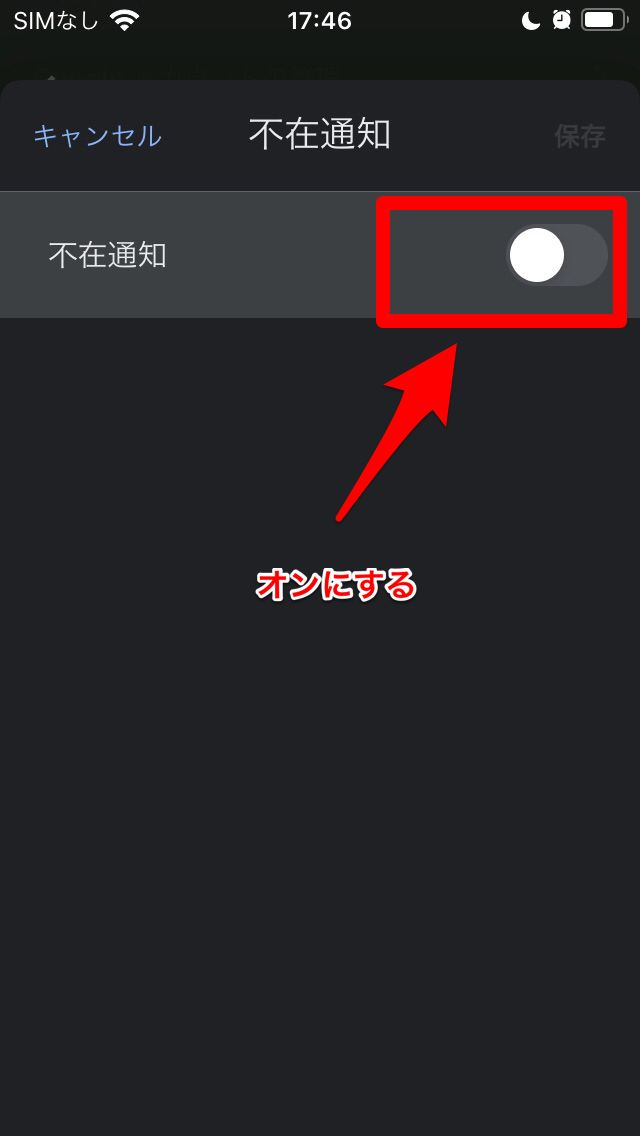
不在通知をオフする際は、オンをオフにすればOKです。
件名とメッセージを作成する
次に件名とメッセージを入力します。件名は一目でみて分かるもの、メッセージは不在にする期間、その間の代わりの連絡先や担当者を入れておくと親切です。
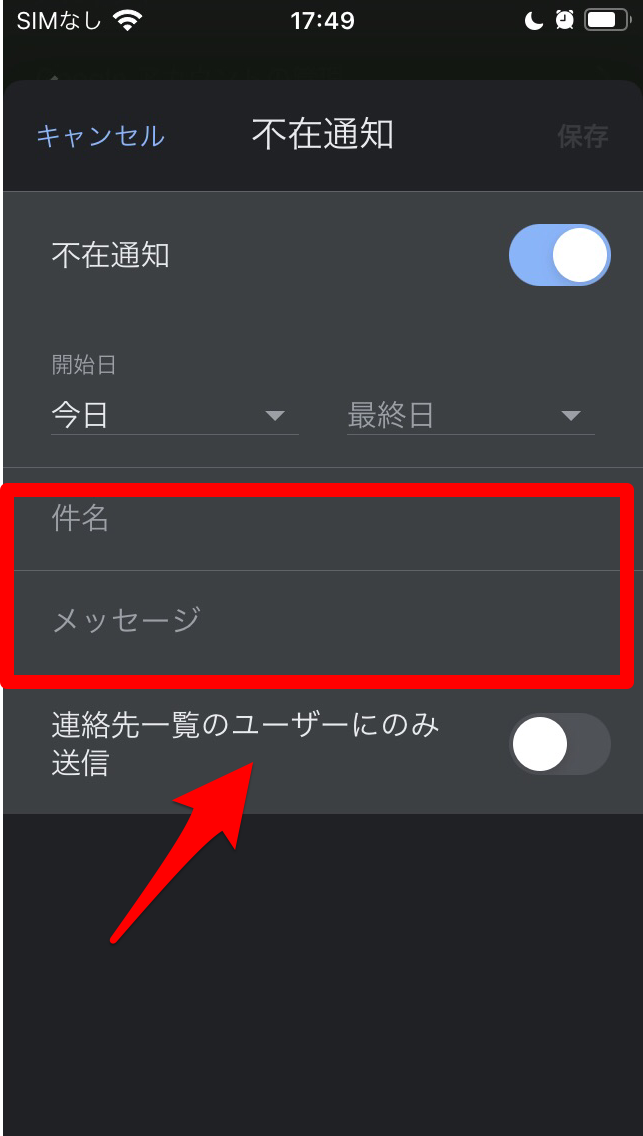
なおメッセージは入力した期間の間、午前0時から終了日の午後11時59分までの間に対象者に1度だけ送信されます。ただし、不在通知を送信してから4日後以降に同じ人からメールを受け取った場合、再度不在であるという趣旨のメールが送信されますよ。
さらに不在通知は、編集するたびに初期化されるので注意してください。編集前に不在通知を送信した相手でも、編集後にメールが来ると再び不在を知らせるメールが送信されます。
なお署名機能を使っているときは、不在にしているという旨のメッセージの下に署名が表示されるため、注意が必要です。本文中に連絡先を書いている場合は、署名機能はオフにしてもいいでしょう。
連絡帳の相手にのみ通知する
電話帳の相手だけに通知する場合は、メッセージの下部に書かれた連絡先リストのメンバーにのみ返信するを選びましょう。設定は、パソコンから行えます。
学校や組織で利用しているときは、不在通知を全員に送るか、組織内のユーザーだけに送るか選択可能です。また迷惑メールに入れているアドレスやメーリングリストに向けて送信されたメールには不在メールは送信されません。
迷惑メールに分類している人に不在の連絡を送りたいときは、迷惑メール設定を解除するか個別に不在の旨を連絡します。またGmailでは、不在ステータスを閲覧する権限を与えられているユーザーであれば、不在ステータスを確認する機能が利用可能です。
Chatを有効にしているときも、ダイレクトメッセージに不在しているステータスが表示されます。会社の組織で働いている時は、不在ステータスを活用して休みであることを伝える手段を利用してもいいでしょう。
Gmailで自動返信機能を使ってみよう
自動返信機能の使い方を紹介してきました。自動返信機能は、フィルタを使うもの、不在通知を使うものの2種類あります。自分の目的に合わせて使い分けてください。
一度やり方が分かれば、案外簡単にできます。自動返信を使いこなせば、業務効率化や働き方の見直しになるでしょう。長期休暇の際に取引先に不在を伝えておけば、相手も仕事の計画が立てやすくなり信頼してもらえます。
自動返信機能をビジネスに役立てて、より快適に仕事ができる環境を整えていきましょう。